Ustawianie warunków wpływających na sztywne
W interfejsach użytkownika składników usługi Mesh i w tym artykule używamy "body/body" jako skrótów do "Rigidbody/Rigidbodies".
Niektóre składniki mają właściwość o nazwie Affected Bodies ...
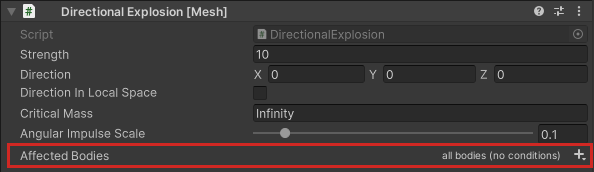
... lub ciała dotknięte kolizją.
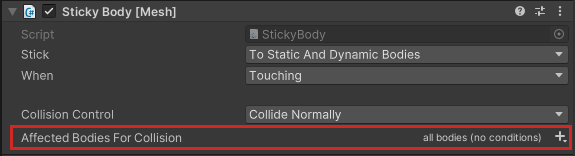
To ustawienie sprawia, że tylko ciała, które spełniają pewne warunki wstępne, których dotyczy składnik (w przypadku "Ciała dotkniętego") lub których dotyczy problem, gdy zderzają się z ciałem, do którego jest dołączony składnik (w przypadku "Ciała dotknięte kolizją"). Istnieją cztery główne warunki wstępne:
- Nazwa obiektu gry
- Tag obiektu gry
- Sztywna masa ciała
- Główny obiekt gry
Aby wyświetlić warunki wstępne, kliknij listę rozwijaną znaku plus ("+").
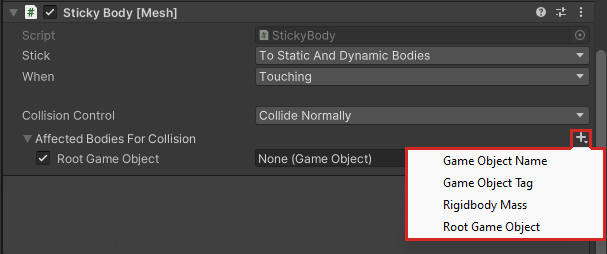
Aby zrozumieć pierwszy warunek wstępny, Nazwa obiektu gry, wyobraźmy sobie, że istnieje gra dart w scenie i masz wiele dart GameObjects, które są nazwane Dart01, Dart02, Dart03 itd. Chcesz, aby dowolny rzutek, ale tylko rzutki, miały wpływ na składnik, więc filtrujesz dla dowolnego obiektu GameObject, który zaczyna się od czterech liter "Dart".
Kliknij listę rozwijaną Filtr treści "+", a następnie wybierz pozycję Nazwa obiektu gry.
W polu tekstowym obok pozycji Rozpoczyna się od wpisz ciąg "Dart".
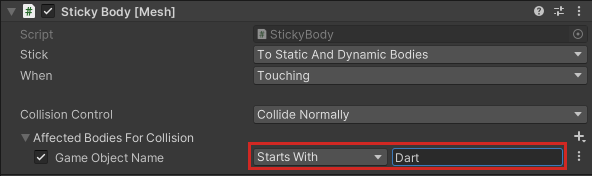
Nie ograniczasz się tylko do używania funkcji Rozpoczyna się od. Można filtrować pod kątem dokładnych nazw lub tylko nazw, które kończą się określonymi literami i nie tylko. Aby wyświetlić wszystkie opcje, kliknij listę rozwijaną Rozpoczyna się od .
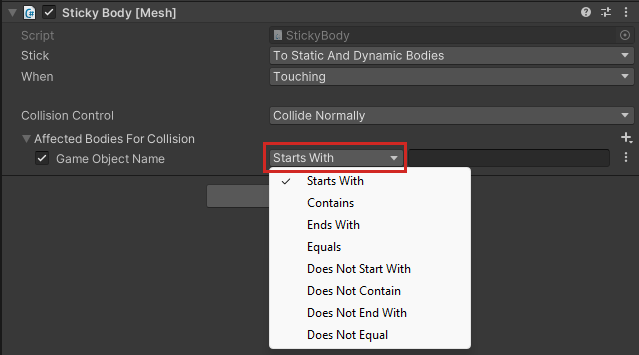
Uwagi
Posiadanie wielu wystąpień warunku Nazwa obiektu gry może mieć sens w niektórych sytuacjach — na przykład w celu filtrowania nazw, które mają dany prefiks i określony sufiks.
W tekście jest rozróżniana wielkość liter.
Aby filtrować jednostki na podstawie ich tagu:
- Kliknij listę rozwijaną Filtr treści "+", a następnie wybierz pozycję Tag obiektu gry.
Opcje tego warunku są podobne do opcji Nazwa obiektu gry.
Uwaga: Porównanie tagów uwzględnia wielkość liter.
WAŻNE: Aparat Unity umożliwia tworzenie tagów niestandardowych, ale nie można przekazywać tagów niestandardowych w usłudze Mesh. Musisz wybrać jeden ze wstępnie zdefiniowanych tagów zapewnianych przez aparat Unity.
Aby filtrować ciała na podstawie ich masy:
- Kliknij listę rozwijaną Filtr treści "+", a następnie wybierz pozycję Sztywna masa.
- Wprowadź minimalne i maksymalne wartości masy, których musi dotyczyć obiekt GameObject.
Ważne: Zalecamy, aby w dowolnym momencie nie było aktywne więcej niż jedno wystąpienie tego warunku. Można pomieścić wszystkie potencjalne obiekty GameObject przy użyciu pojedynczego zakresu Min/Max.
Aby filtrować ciała na podstawie ich głównego obiektu GameObject:
Załóżmy, że w scenie znajduje się główny obiekt GameObject o nazwie "Robot1". Robot1 ma wiele obiektów podrzędnych — ramion, nóg i tak dalej — i mają własne obiekty podrzędne. Chcesz, aby element Robot1 i dowolny obiekt GameObjects w jego hierarchii miał wpływ na składnik .
- Kliknij listę rozwijaną Filtr treści "+", a następnie wybierz pozycję Główny obiekt gry.
- Wykonaj jedną z następujących czynności:
Przeciągnij obiekt GameObject z hierarchii , a następnie upuść go w polu Obiekt gry głównej .
-lub-
Kliknij przycisk rundy w polu Główny obiekt gry ...

… Następnie w oknie Wybierz obiekt GameObject wyszukaj element GameObject , który chcesz dodać, a następnie na wyświetlonej liście kliknij dwukrotnie nazwę obiektu GameObject.
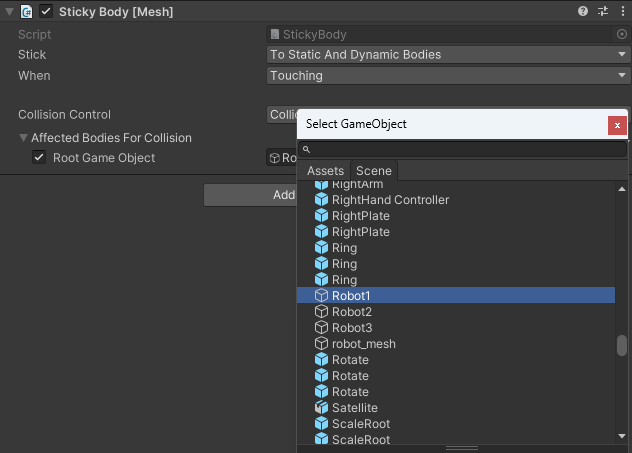
Zwróć uwagę, że w tym przykładzie w scenie znajdują się trzy roboty: Robot1, Robot2 i Robot3. Jeśli chcesz, aby wszystkie roboty miały wpływ, możesz dodać warunek Nazwa obiektu gry , który ma wpływ na wszystkie obiekty z tekstem "Robot" w dowolnym miejscu w nazwie.

Ważne: Zalecamy, aby w dowolnym momencie nie było aktywne więcej niż jedno wystąpienie tego warunku. Może to powodować konflikty.
Filtrowanie za pomocą wielu warunków
Warunek może zawierać więcej niż jeden filtr. Załóżmy na przykład, że chcesz, aby składnik miał wpływ tylko na większe lub cięższe roboty — te o większej wartości masy. Możesz wyszukać nazwy obiektów GameObject zawierające ciąg "Robot", które mają minimalną wartość masy wynoszącą 100:

Uwaga: Jeśli zdefiniowano wiele warunków, treść musi być zgodna ze wszystkimi warunkami, które mają wpływ na składnik.
Opcje w menu z trzema kropkami
Każdy warunek ma menu 3-kropkowe z kilkoma opcjami.
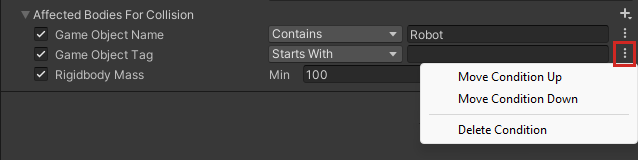
Przenieś warunek w górę: Przenosi warunek o jedną pozycję wyżej na liście Affected Bodies .
Przenieś warunek w dół: Przenosi warunek o jedną pozycję w dół na liście Affected Bodies .
Usuń warunek: Usuwa warunek z listy Ciała, których dotyczy problem .
Aby ustawić warunek jako aktywny lub nieaktywny: Zaznacz lub wyczyść pole wyboru po lewej stronie nazwy warunku.